Kanban Board ist eine Erweiterung für das Matrix42 Workspace Management System (Service Store). Es ermöglicht Tickets im Kanban-Stil zu visualisieren und deren Status durch Drag ’n’ Drop zu ändern.
Kanban Board ab Version 2
Erstellen eines neuen Boards
Nach der Installation von Kanban Board, befindet sich in der Administration unter dem Navigationselement Erweiterungen > Labtagon der neue Eintrag Kanban Boards.
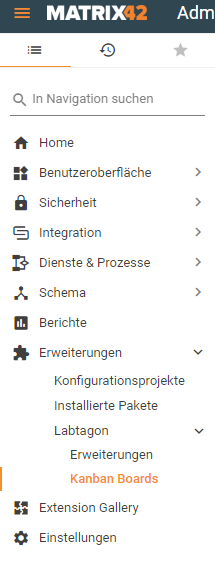
Hier werden neue Boards erstellt.
Bei der Erstellung eines Kanban Boards muss der Anzeigename, sowie die Datendefinition und das Konfigurationselement der anzuzeigenden Objekte ausgewählt werden.
Anschließend muss der Dialog einmal gespeichert werden.
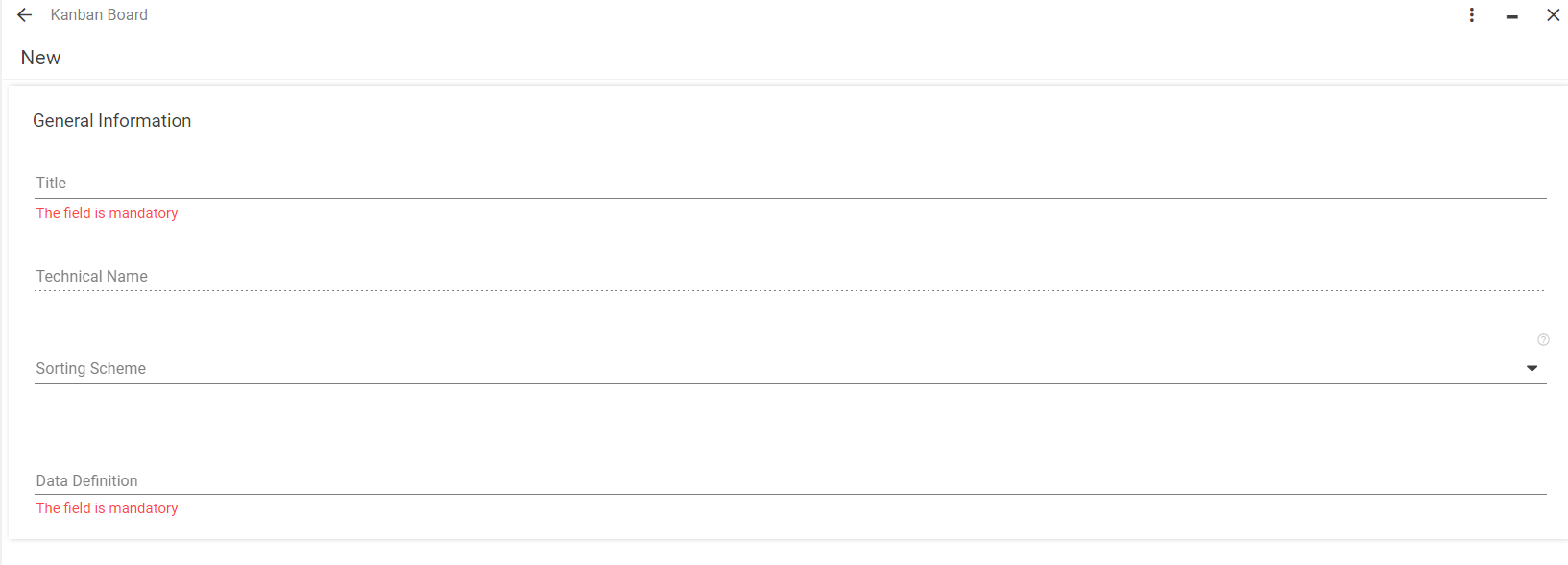
Nach dem Speichervorgang lädt der Bearbeitungsdialog, welcher folgendermaßen aussieht:
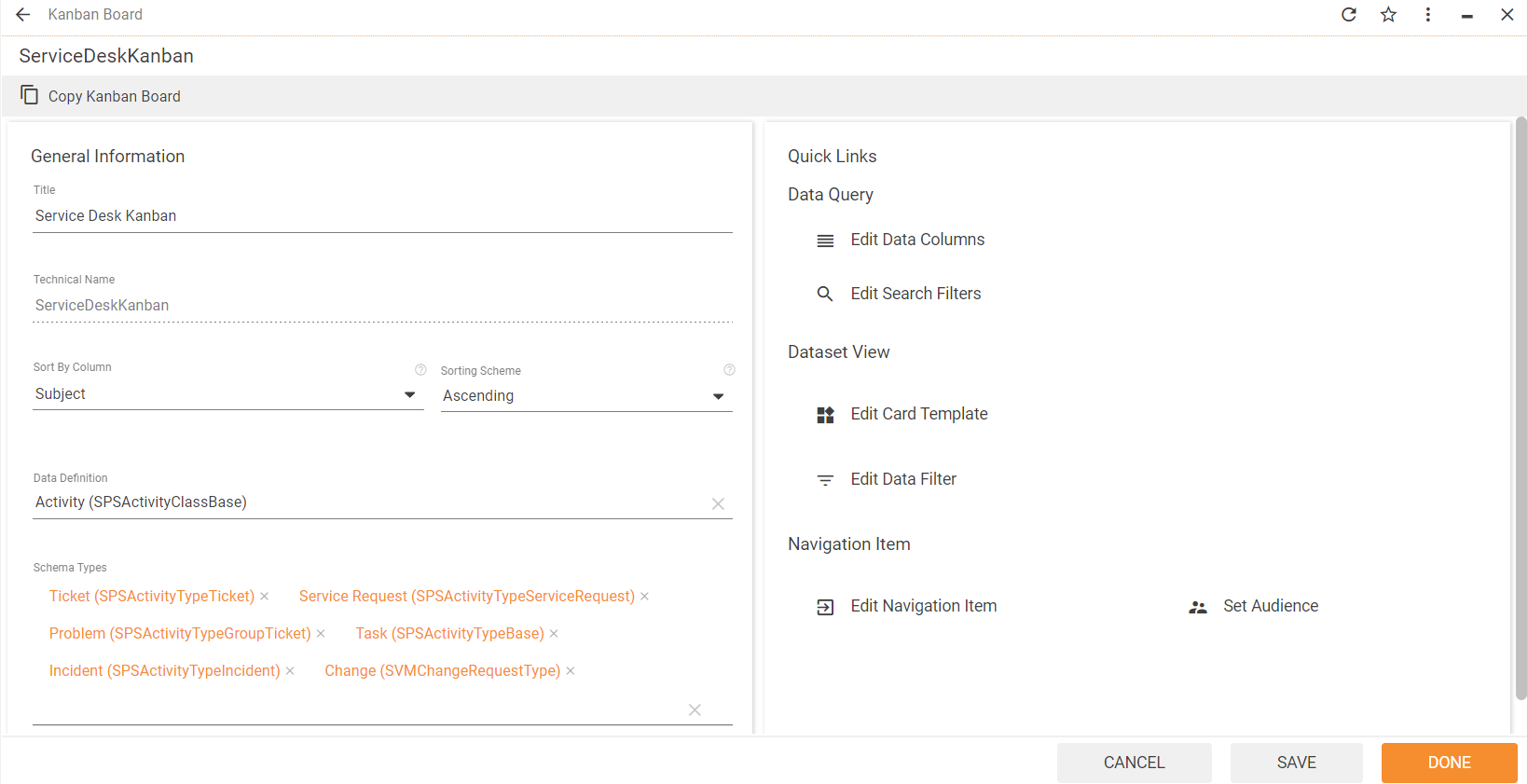
Unter dem Menüpunkt Edit Card Template muss nun das Aussehen der Kanban Elemente festgelegt werden. Dies geschieht über die gewohnte Layout Designer Umgebung.
Unter Edit Data Colums können zu ladende Spalten hinzugefügt/entfernt werden. Diese können dann im Card Template, sowie als Sortier-Spalte (Sort By Column) genutzt werden.
Bevor Sie das neue Kanban Board nutzen, muss noch das entsprechende Navigationselement konfiguriert werden. Gehen Sie dazu in den Bearbeitungsdialog Ihres neuen Kanban Boards und klicken anschließend auf die Schaltfläche Edit Navigation Element.
Hier wählen sie wie gewohnt aus, wo das Navigationselement angezeigt werden soll.
Alternativ können sie auch das Demo Kanban Kopieren, und dann wie gewünscht anpassen.
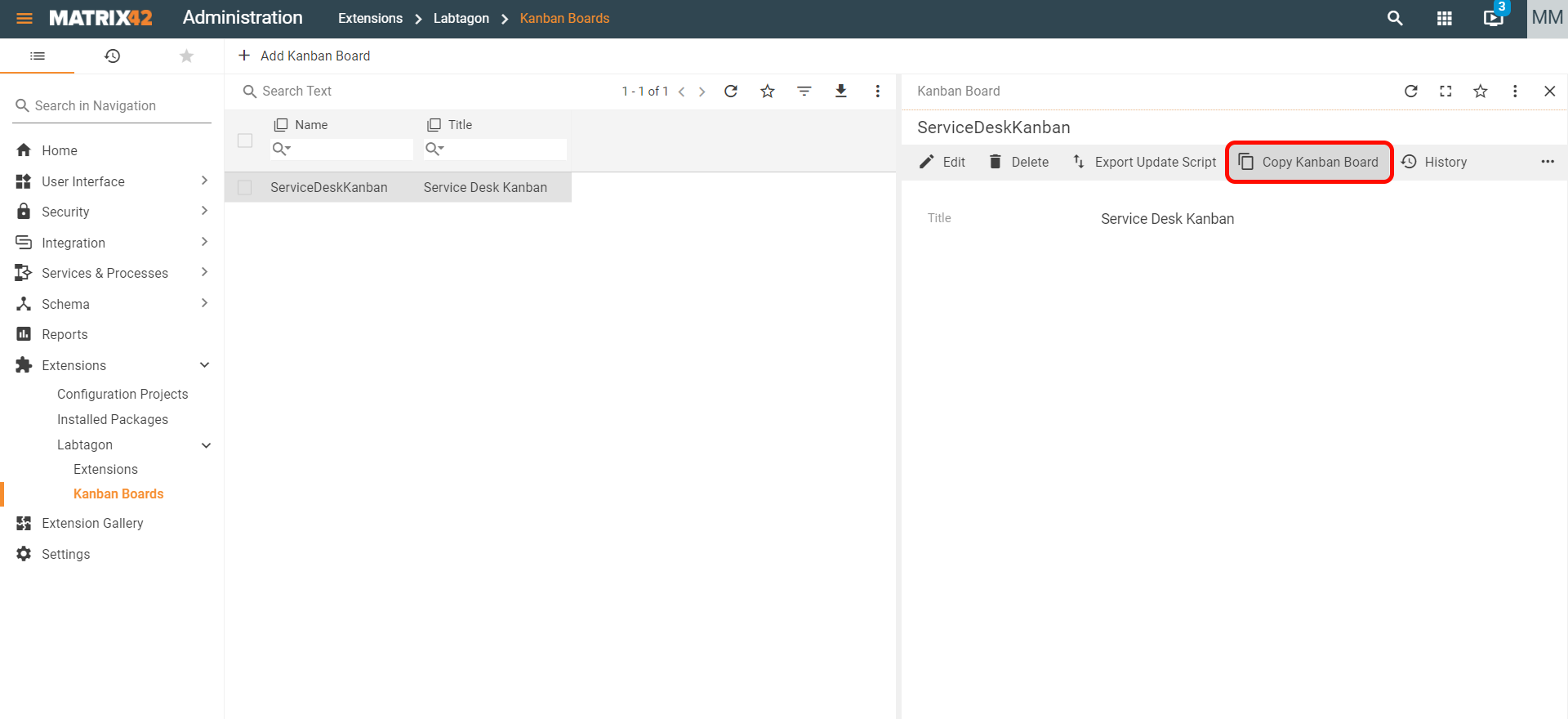
Buckets
Die Items des Kanban Boards sind in sogenannten Buckets sortiert. Wir unterscheiden zwischen manuell erstellten Static Buckets und automatisch erstellten Dynamic Buckets
Buckets werden auf der linken Seite der Bedienoberfläche unter „Buckets“ verwaltet.
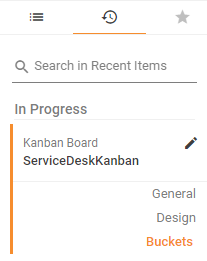
In der Liste sehen SIe die bestehenden Buckets, können diese durch einen Doppelklick bearbeiten, und können neue erstellen.
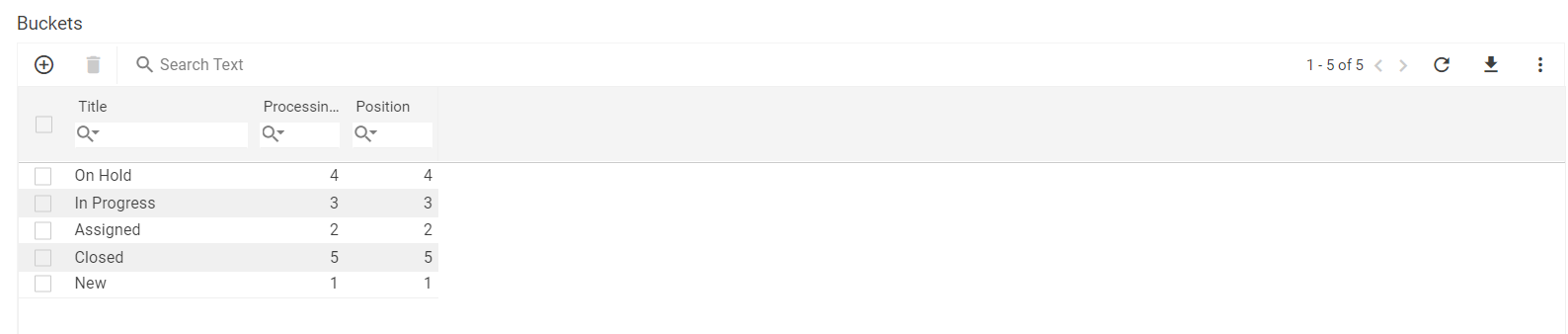
Der Bearbeitungs-/Erstellungsdialog eines Buckets sieht folgendermaßen aus:
- Unter Titel wird der für den Nutzer sichtbaren Name des Buckets gesetzt.
- Processing Order legt fest in welcher Reihenfolge die Buckets verarbeitet werden. Der Bucket mit der niedrigsten Processing Order wird als erstes geladen.
- Das Feld Value wird unter dem Punkt Transitions erläutert.
- Für jeden Bucket können Sie einen ASQL Filter festlegen, welcher die zu ladenden Elemente dieses Buckets definiert.
- Unter „WIP limit“, kann eine Obergrenze für die Anzahl der Elemente im Bucket angegeben werden.
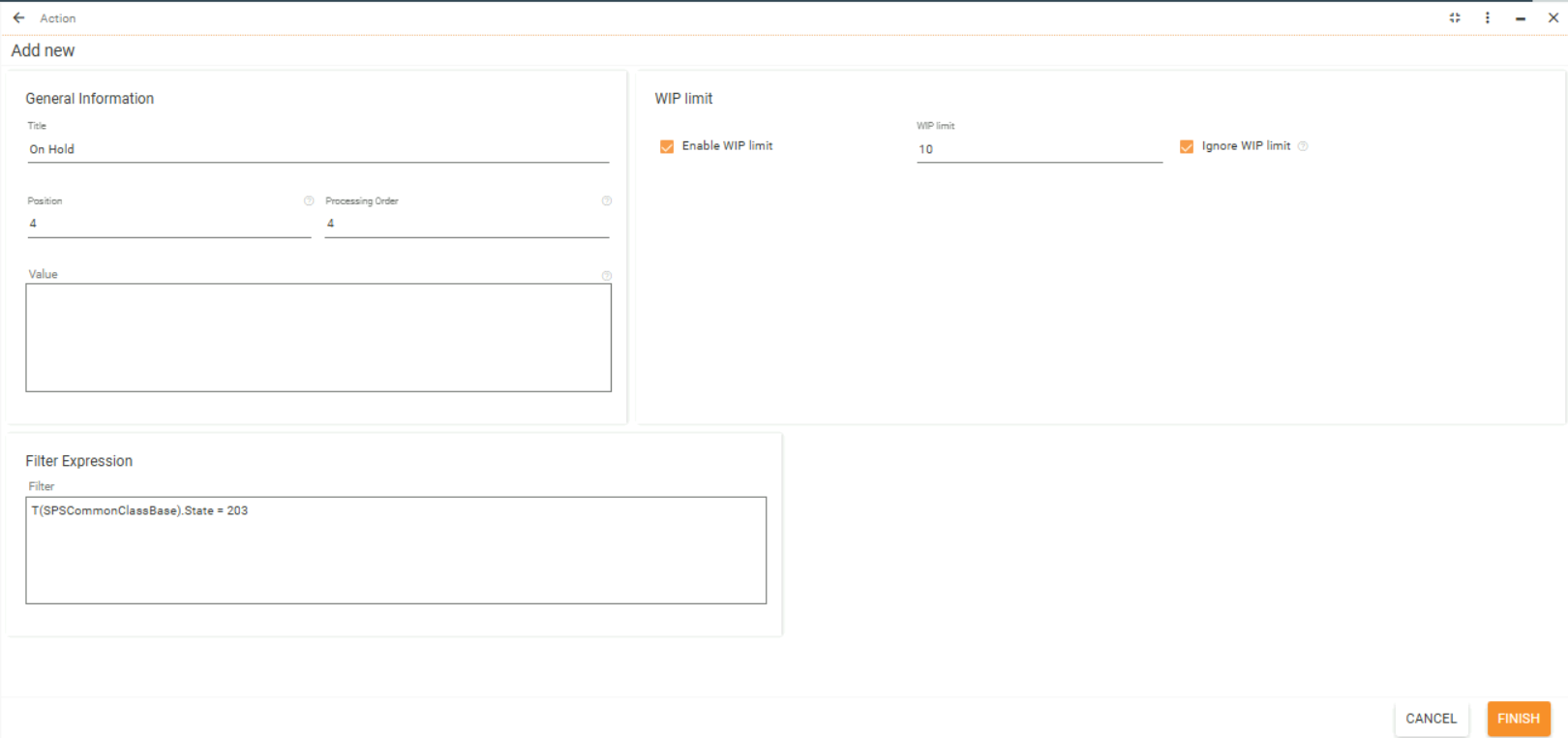
Bucket Transitions
Ziehen Sie auf dem Kanaban Board eine Karte von einem Bucket in einen anderen, kann eine Aktion ausgelöst werden. Dies bezeichnen wir als Classic Transition.
Die Verwaltung findet ebenfalls unter dem Menüpunkt Buckets statt.
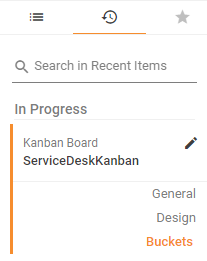
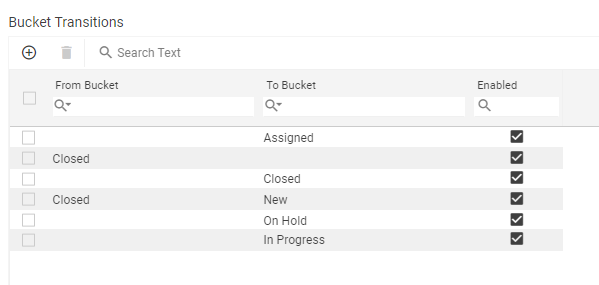
Dort wird ihnen eine Liste der Transitions angezeigt. in welcher Sie auch neue Hinzufügen können:
Der Bearbeitungs-/Erstellungsdialog für die Transition erlaubt es Ihnen festzulegen, für welchen Bucket die Transition gilt. Dabei kann sowohl das Ausgangsbucket, als auch das Zielbucket eingeschränkt werden. Zusätzlich wird eine UUX Aktion ausgewählt, welche bei Aufruf der Transition ausgeführt wird.
Mit „To Self“ kann das Ausgangsbucket eine Transition beim vertikalen Ziehen der Items ausführen.
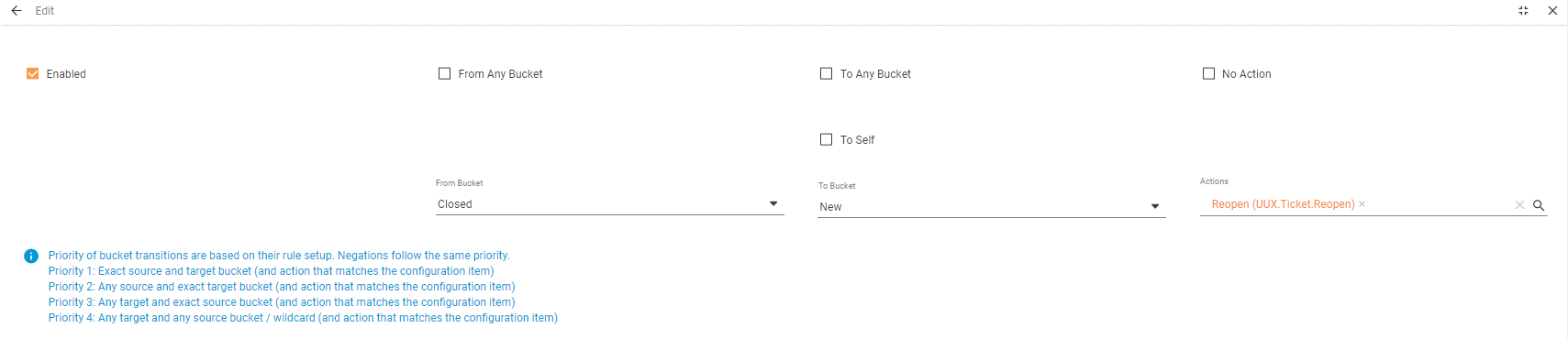
Aktionskontext
Der in der Transition festgelegten Aktion werden das Item über und unter dem „drop“ mitgegeben. Auf dieses kann im von der Aktion ausgeführten Assistent zugegriffen werden.
Dazu müsse die Objekte, wie im folgenden Screenshot gezeigt, als Eigenschaft im Context hintzugefügt werden.
Es müssen nur die benötigten Daten hinzugefügt werden.
- Item: Das verschobene Element. Es enthält alle Eigenschaften die unter „Edit Data Colums“ gesetzt wurden.
Außerdem können die Enthaltenen Eigenschaften auch im Bucket-Dialog unter „Datamodel Documentation“ gefunden werden.
( Abb. 7 unten rechts) - FollowingItem: Das Item das nach dem Verschieben auf das verschobene Element folgt. Enthält die gleichen Eigenschaften wie ‚Item‘.
- PrecedingItem: Das Item das nach dem Verschieben vor dem verschobenen Element liegt. Enthält die gleichen Eigenschaften wie ‚Item‘.
- SourceBucket: Der „Value“ Wert, der im Kanban-Bucket Dialog gepfelgt wird, des Ausgangsbuckets.
- SourceBucketId: Die Id des Ausgangsbuckets.
- TargetBucket: er „Value“ Wert, der im Kanban-Bucket Dialog gepfelgt wird, des Zielbuckets.
- TargetBucketId: Die Id des Zielbuckets.
- IsKanbanTransition: Gibt an ob der Kanban die Aktion ausgelöst hat. Die kann z.B. genutzt werden um einen Assistenten bei dem Aufrufen durch Kanban speziell anzupassen.
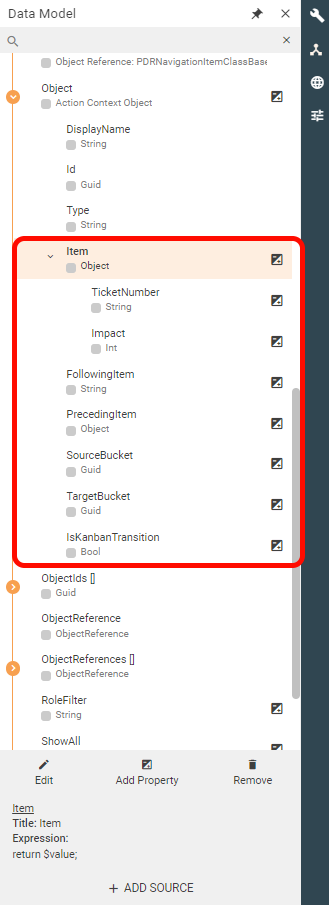
Vertikales Sortieren (Drag and Drop)
Anstatt das Kanban Board nach einer ausgewählten Spalte zu sortieren, können Items in Buckets auch per simplen Drag and Drop sortiert werden.
Dafür muss zunächst im Datenmodell der ausgewählten Datendefinition (die auf der das Board basiert), ein neues Attribut angelegt werden, welches zum persistieren der Sortierung genutzt wird.
Dieses Attribut muss vom Typ ‚String‘ sein, null zulassen und mindestens eine Länge von 16 zulassen.
Nennen sie dieses z.B ‚CUST_KanbanRank‘.
Dann muss die neue Spalte im Kanban Board Dialog unter ‚Edit Data Columns‘ hinzugefügt werden.
Bitte achten sie darauf, dass Spaltenname und Titel identisch sind.
Zuletzt, wählen sie die Spalte im Kanban Board Dialog als Sortierspalte aus, und wählen sie das Sortier Schema ‚Simple Sorting‘.
Das erstmalige Speichern des Dialoges nach der Konfiguration kann etwas dauern, da ein erstmaliges Ranking vorgenommen wird.
Support und Feedback
Wo kann ich Hilfe zu diesem Release erhalten?
Wenn Sie Probleme mit diesem Release haben, wenden Sie sich für Unterstützung bitte an unser Laptagon Support Team:
Wo kann ich ein Feedback zu diesem Release abgeben?
Sollten Sie eine spezielle Funktion vermissen oder eine gute Idee haben, wie wir unser Produkt kontinuierlich verbessern können, so teilen Sie uns diese bitte mit:
Wo erhalte ich Unterstützung?
Wenn Sie Unterstützung oder weitere Dienstleistungen benötigen, wernden Sie sich bitte an unser Vertriebsteam unter:
| Labtagon GmbH An der Eickesmühle 40 41238 Mönchengladbach | Tel.: 02166-989490 Fax: 02166-989489 info@Labtagon.com www.Labtagon.com |